삼성은 점진적으로 출시 Android 지원되는 휴대폰 및 태블릿 모델의 13 및 One UI 5.0 Galaxy, 최고뿐만 아니라 가장 널리 보급된 중급 모델도 사용할 수 있습니다. 하지만 시각적인 변화는 그다지 크지 않고, 삼성에서는 어떠한 변화 가이드도 제공하지 않기 때문에, 여기에 5가지 팁과 요령을 알려드립니다. Android 13과 One UI 5.0을 사용해 보세요.
모드 및 루틴
모드는 설정된 기준이 충족될 때 자동으로 활성화되거나 호출하려는 경우 수동으로 활성화될 수 있다는 점을 제외하면 Bixby 루틴과 거의 동일합니다. 예를 들어 운동 모드를 구성하여 알림을 무음으로 설정하고 휴대폰이 작동할 때 Spotify를 열 수 있습니다. Galaxy 그들은 당신이 운동하고 있다는 것을 알게 될 것입니다. 하지만 이는 루틴이 아닌 모드이기 때문에 훈련 전에 수동으로 설정을 실행할 수도 있습니다. 빠른 메뉴 표시 줄에서 찾을 수 있습니다. 나 스타 베니 -> 모드 및 루틴.
잠금 화면 사용자 정의
잠금 화면에서는 시계 스타일, 알림 표시 방식을 변경하고 바로가기를 조정할 수 있으며 잠금 화면 배경화면도 변경할 수 있습니다. 화면 편집기를 열려면 잠긴 화면에 손가락을 대고 있으면 됩니다. 그런 다음 테두리를 완전히 편집, 교체 또는 제거할 수 있습니다. 복사본입니다 iOS 16 언제 Apple 이 기능은 이미 6월에 도입됐지만 삼성 버전에서는 잠금 화면에 동영상을 넣을 수 있다. iPhone 허용하지 않습니다
소재 You 모티프
삼성은 One UI 4.1부터 Material You 스타일의 동적 테마를 제공해 왔습니다. 여기서는 세 가지 배경 화면 기반 변형 또는 UI의 강조 색상을 주로 파란색으로 만든 단일 테마 중에서 선택할 수 있습니다. 옵션은 배경화면에 따라 다르지만 One UI 5.0에서는 16가지 투톤 옵션을 포함하여 다양한 색상의 최대 12가지 동적 배경화면 기반 옵션과 XNUMX가지 정적 테마를 볼 수 있습니다. 또한 앱 아이콘에 테마를 적용하면 삼성 자체 앱뿐만 아니라 테마 아이콘을 지원하는 모든 앱에 적용됩니다. 잠금 화면과 함께 장치를 더욱 개인화할 수 있습니다. 편집 옵션은 다음에서 찾을 수 있습니다. 나 스타 베니 -> 배경 및 스타일 -> 색상 팔레트.
새로운 멀티태스킹 제스처
One UI 5.0에는 다음과 같은 대형 화면 장치에 특히 유용한 몇 가지 새로운 탐색 제스처가 도입되었습니다. Galaxy Fold4에서 작동하지만 다른 장치에서도 작동합니다. 하나는 두 손가락으로 화면 하단에서 위로 스와이프하여 분할 화면 모드로 들어갈 수 있고, 다른 하나는 화면 상단 모서리 중 하나에서 위로 스와이프하여 플로팅 창 보기에서 현재 사용 중인 앱을 열 수 있는 기능입니다. . 그러나 섹션에서 이러한 제스처를 활성화해야 합니다. 기능 확장 -> 실험실.
위젯
위젯은 Android첫 번째 릴리스 이후 연결되었습니다. 하지만 One Ui 5.0 업데이트는 스마트하고 무엇보다도 유용한 변화를 가져왔습니다. 지금 위젯 팩을 만들려면 홈 화면에서 같은 크기의 위젯을 서로 겹쳐서 드래그하면 됩니다. 이전에는 메뉴를 조작하는 과정이 더 복잡했습니다.

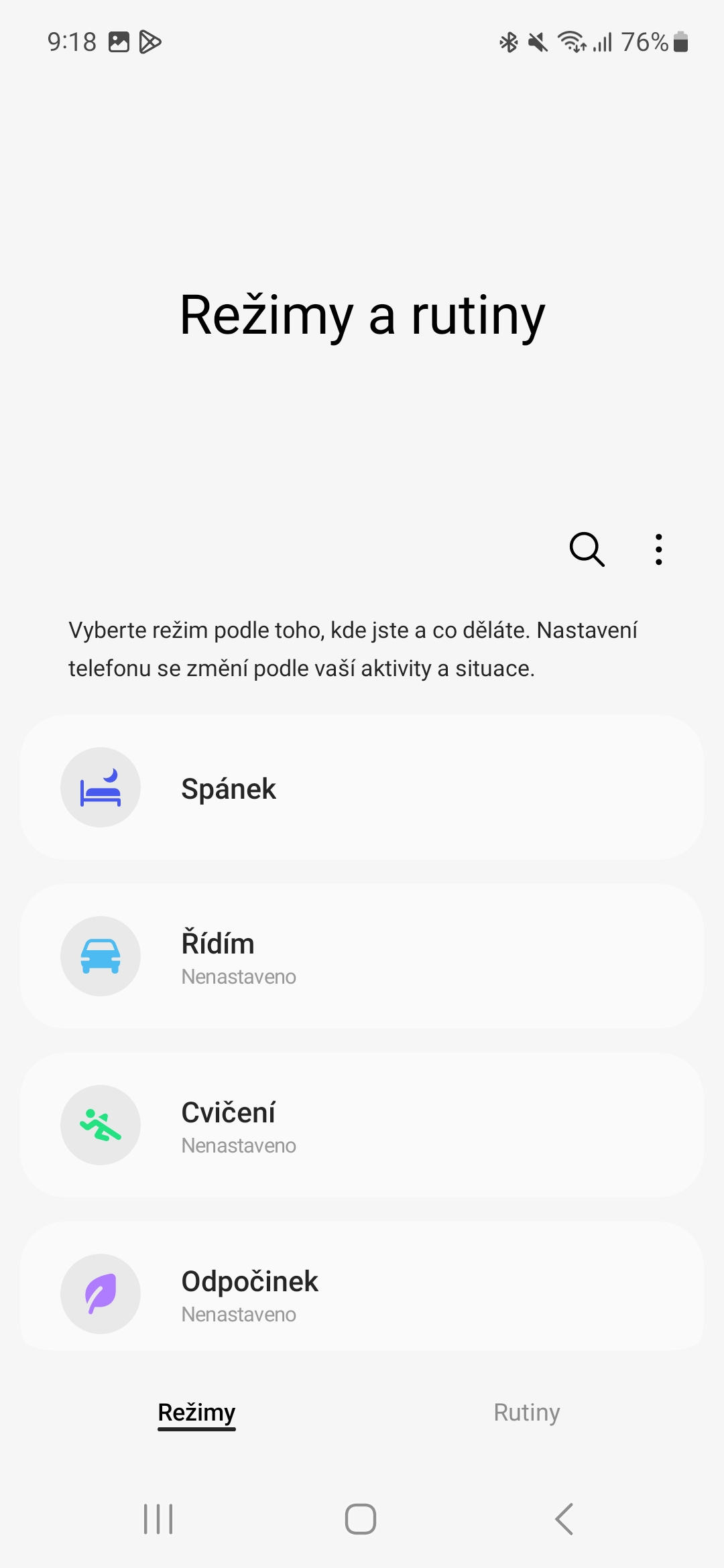
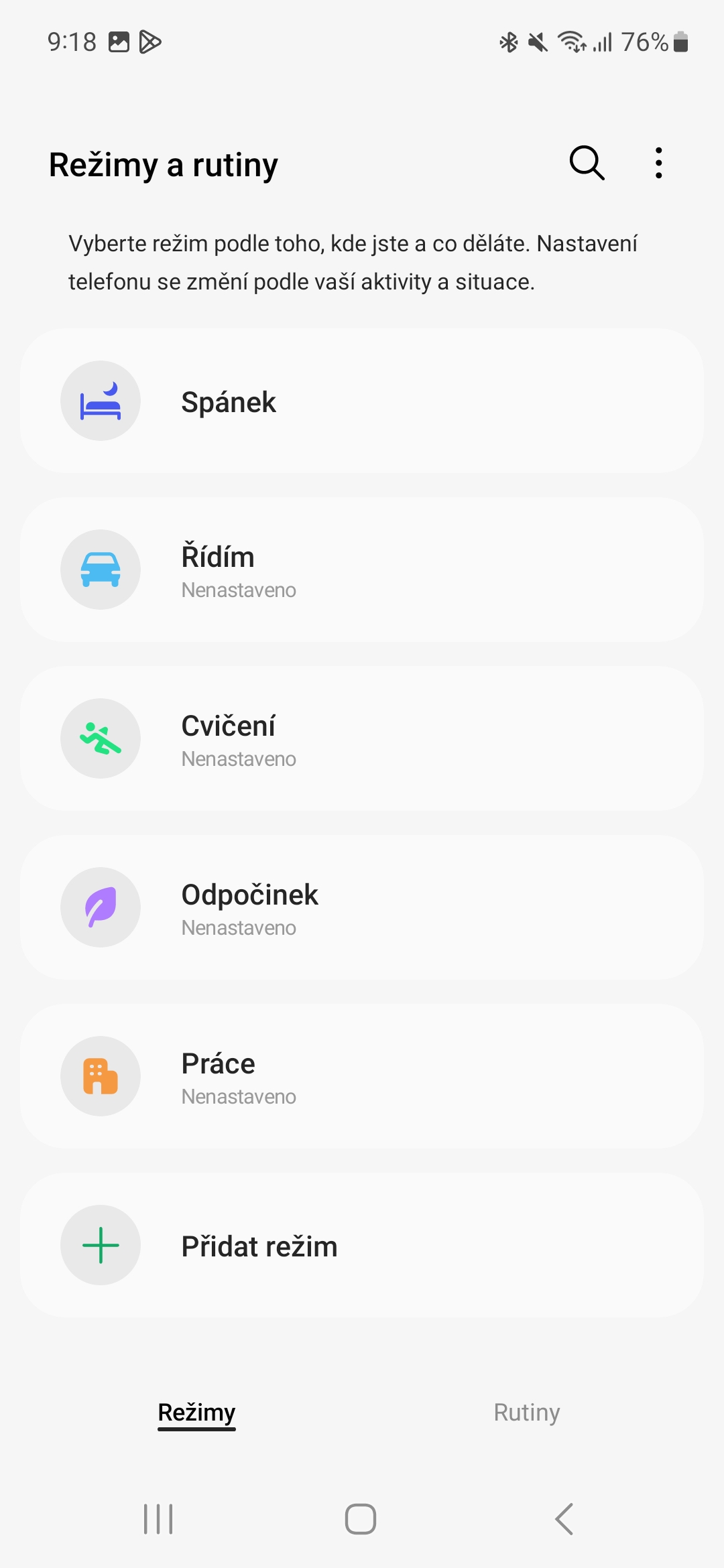
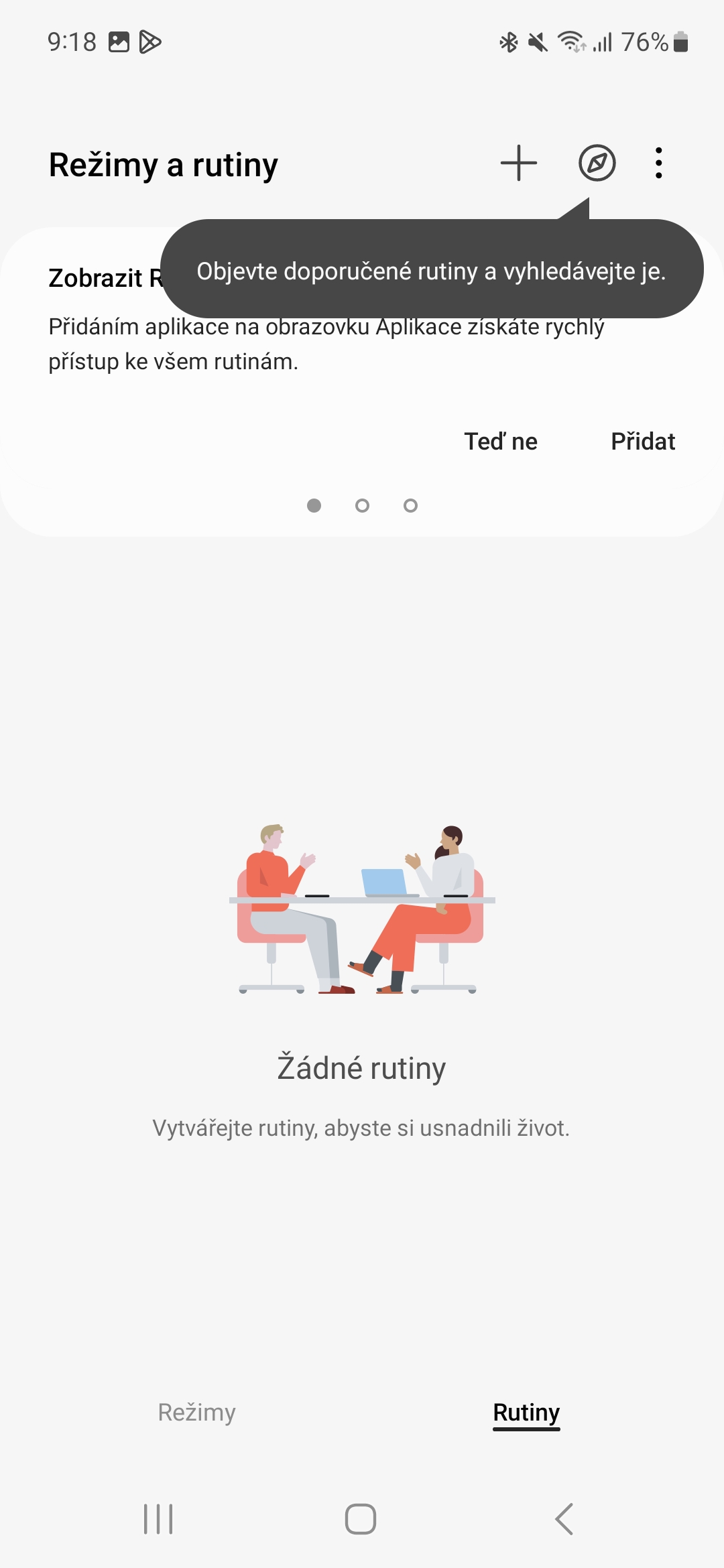
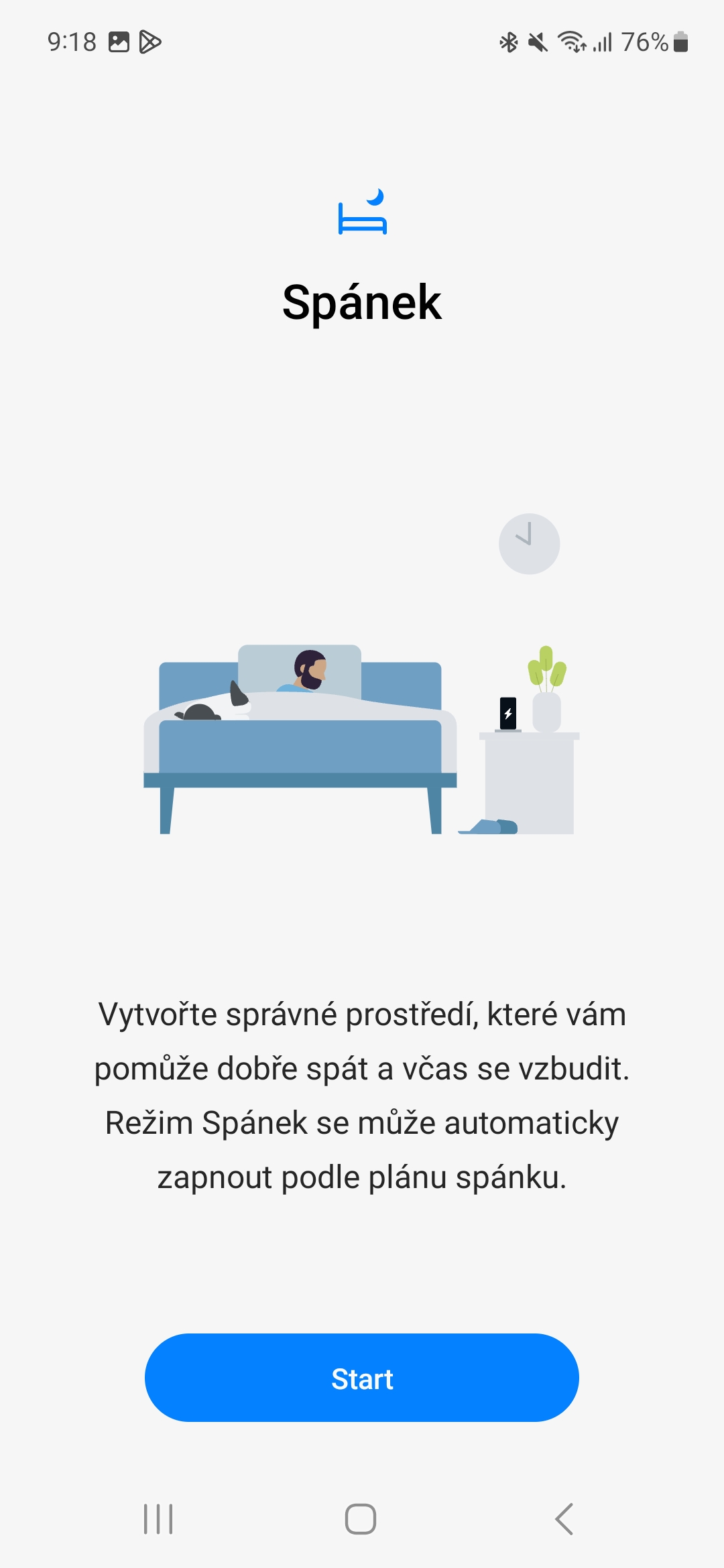
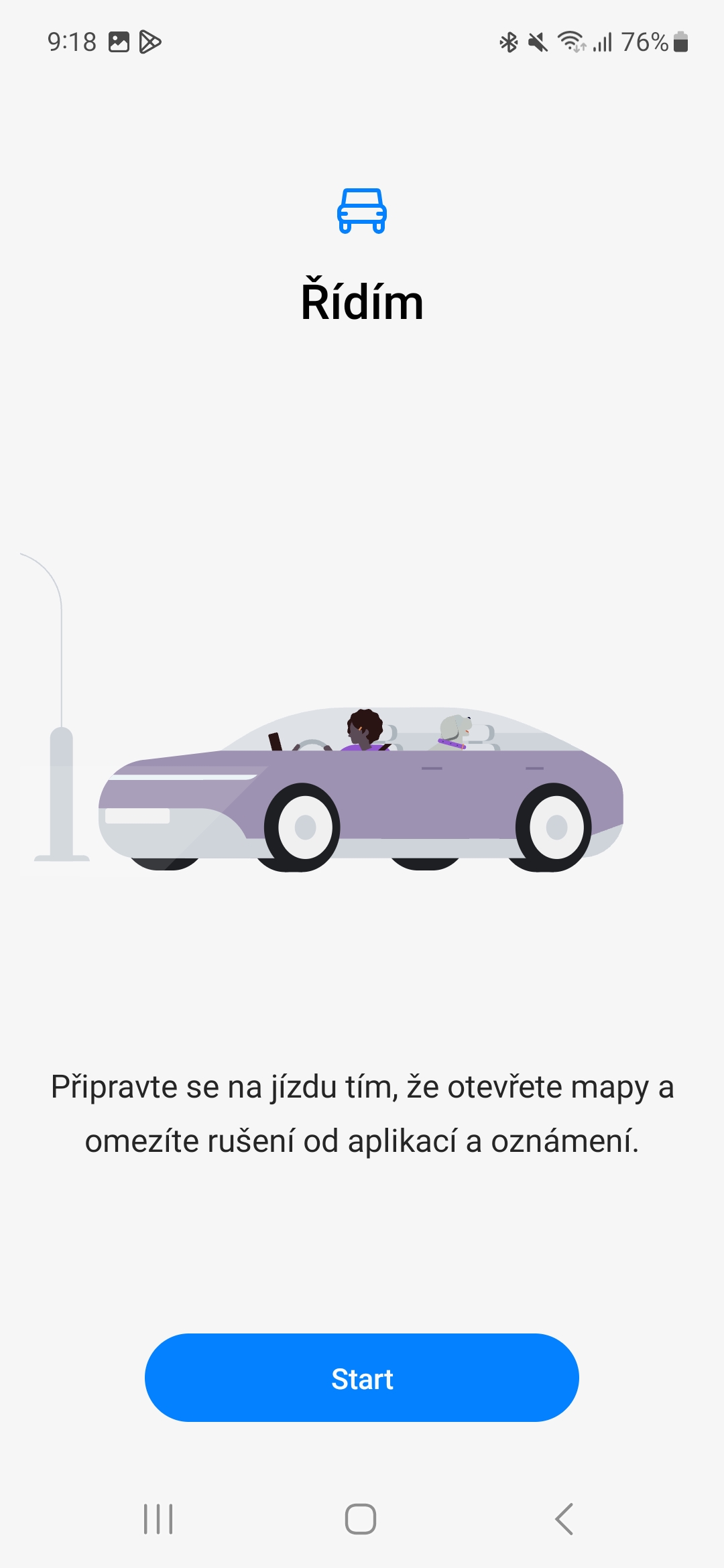
























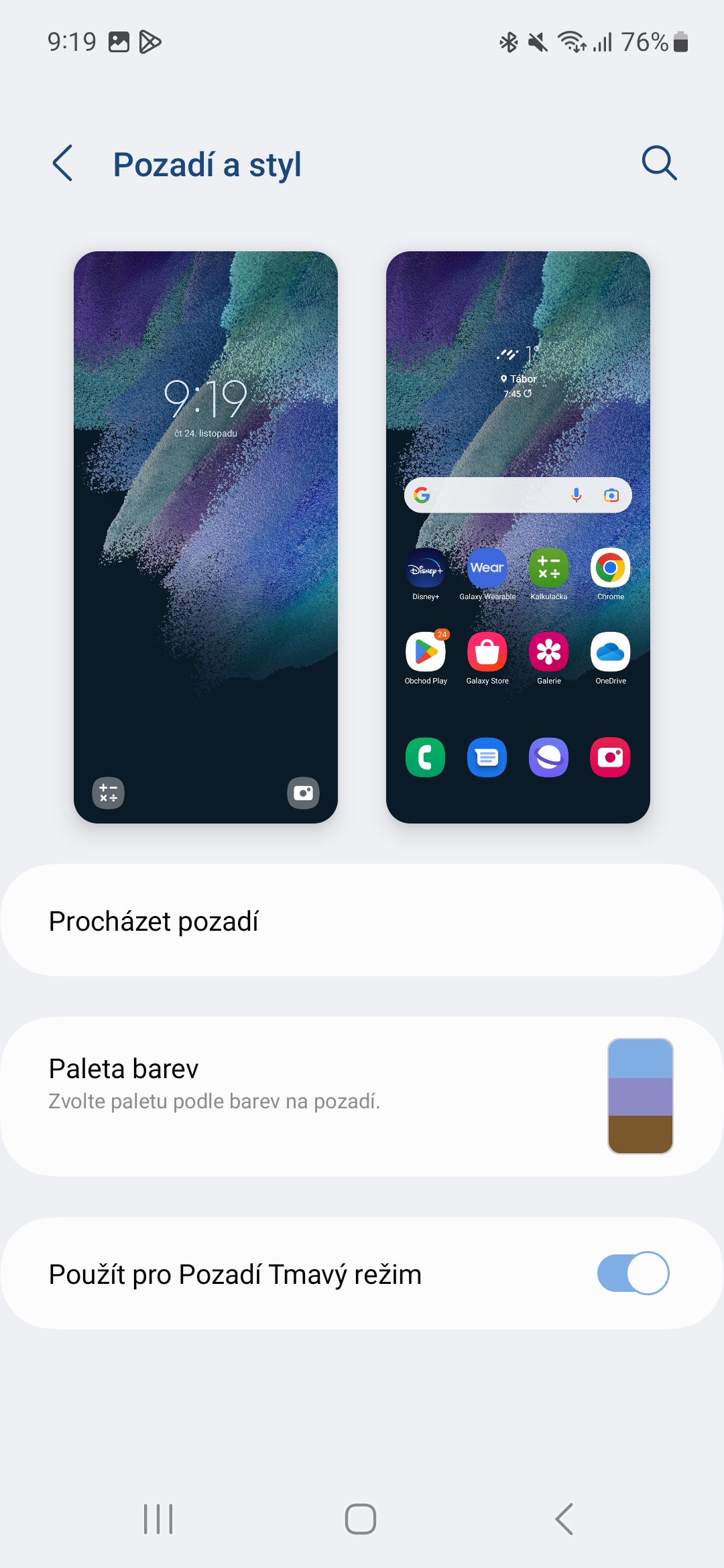
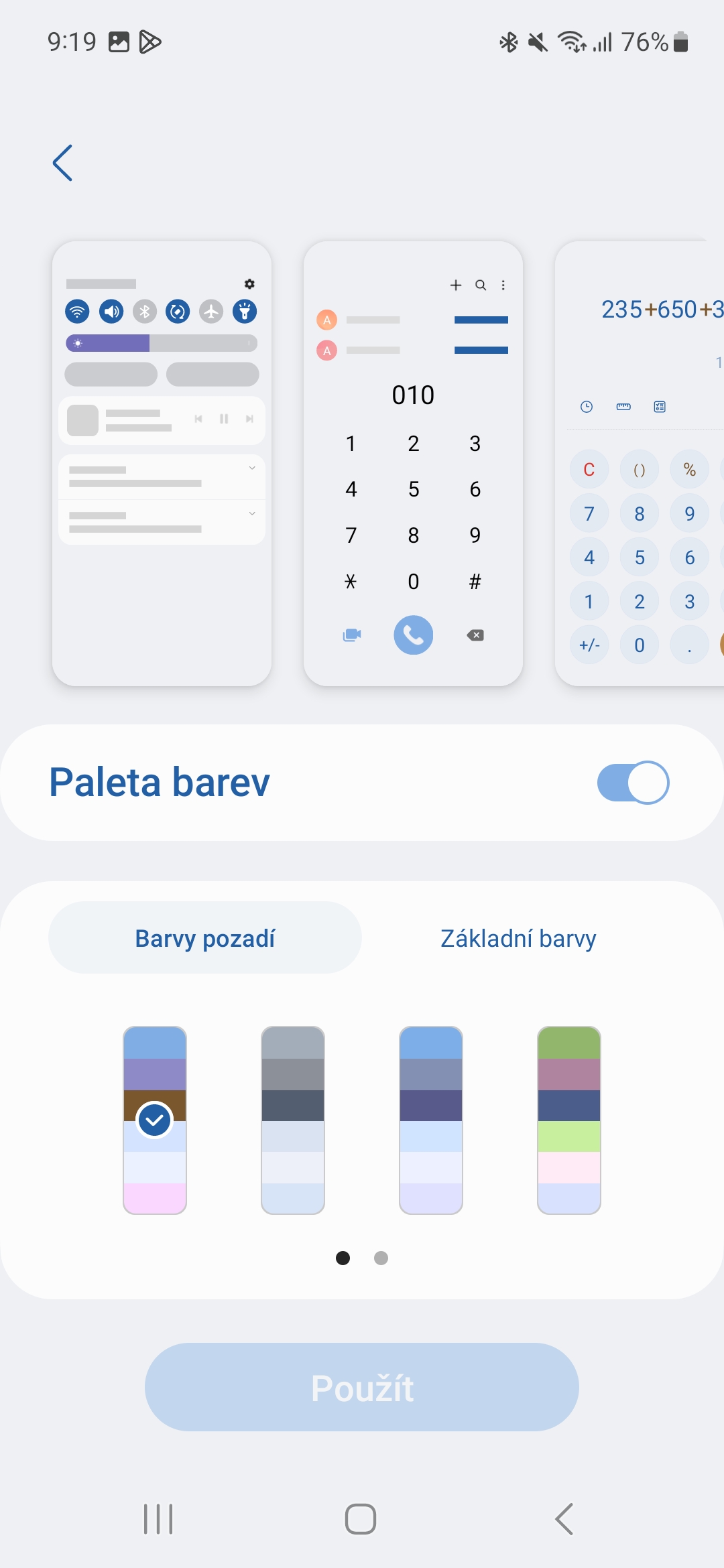
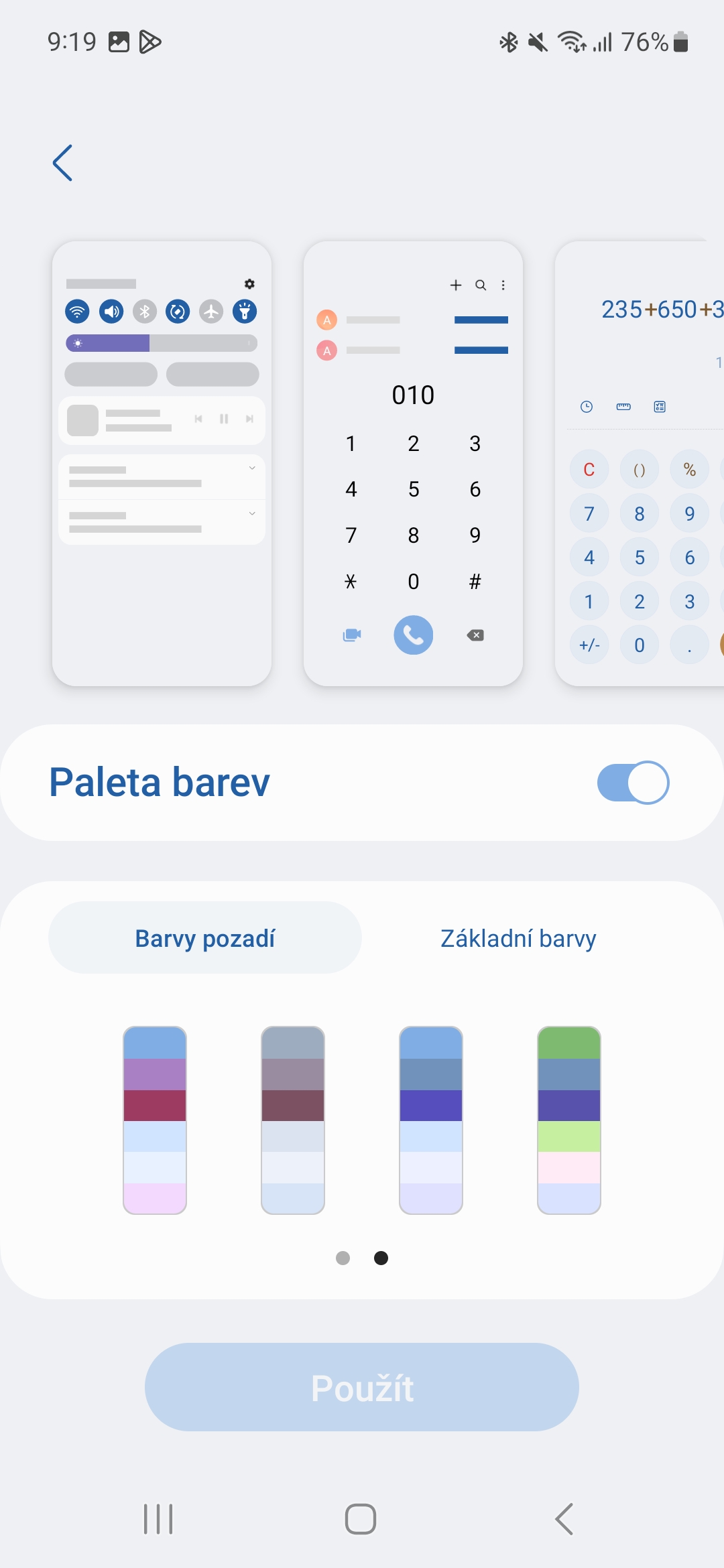
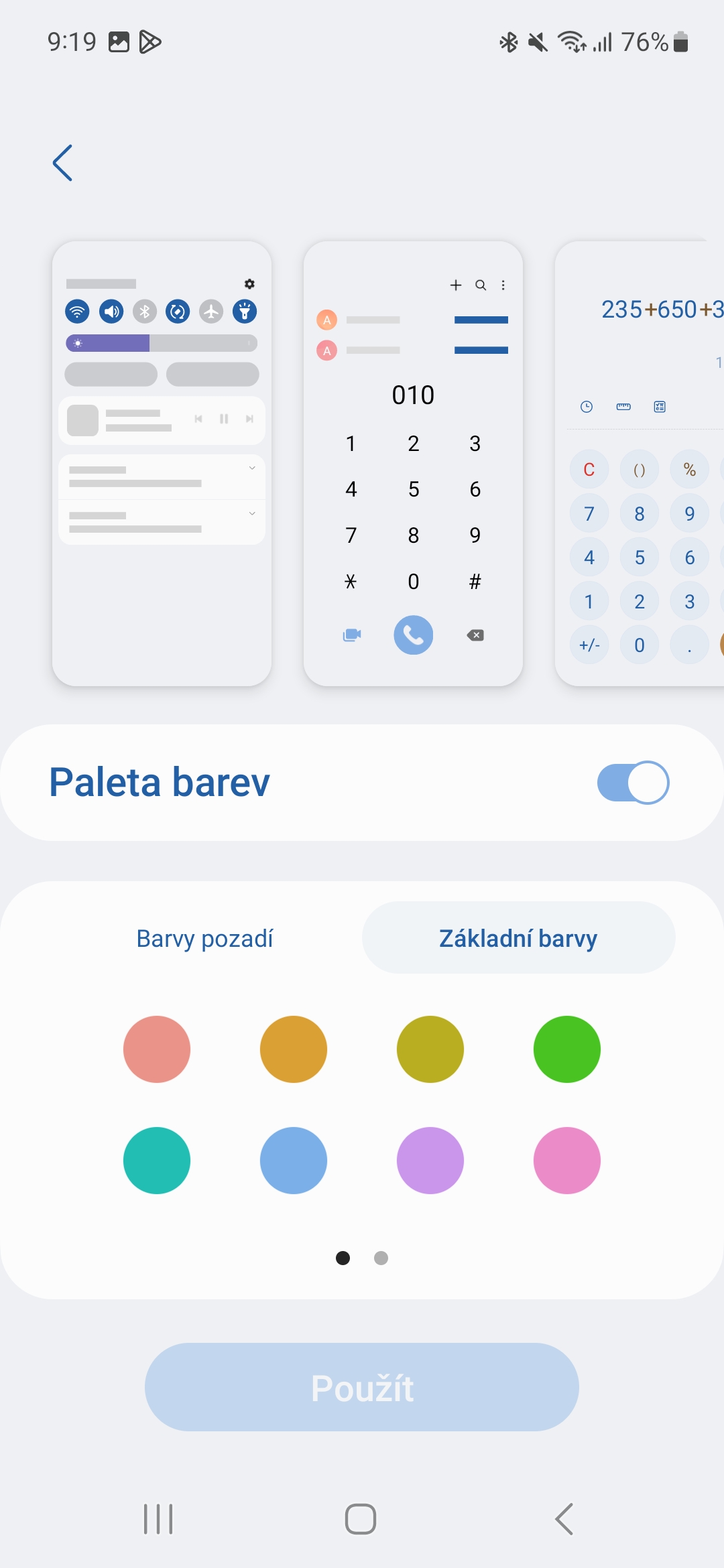
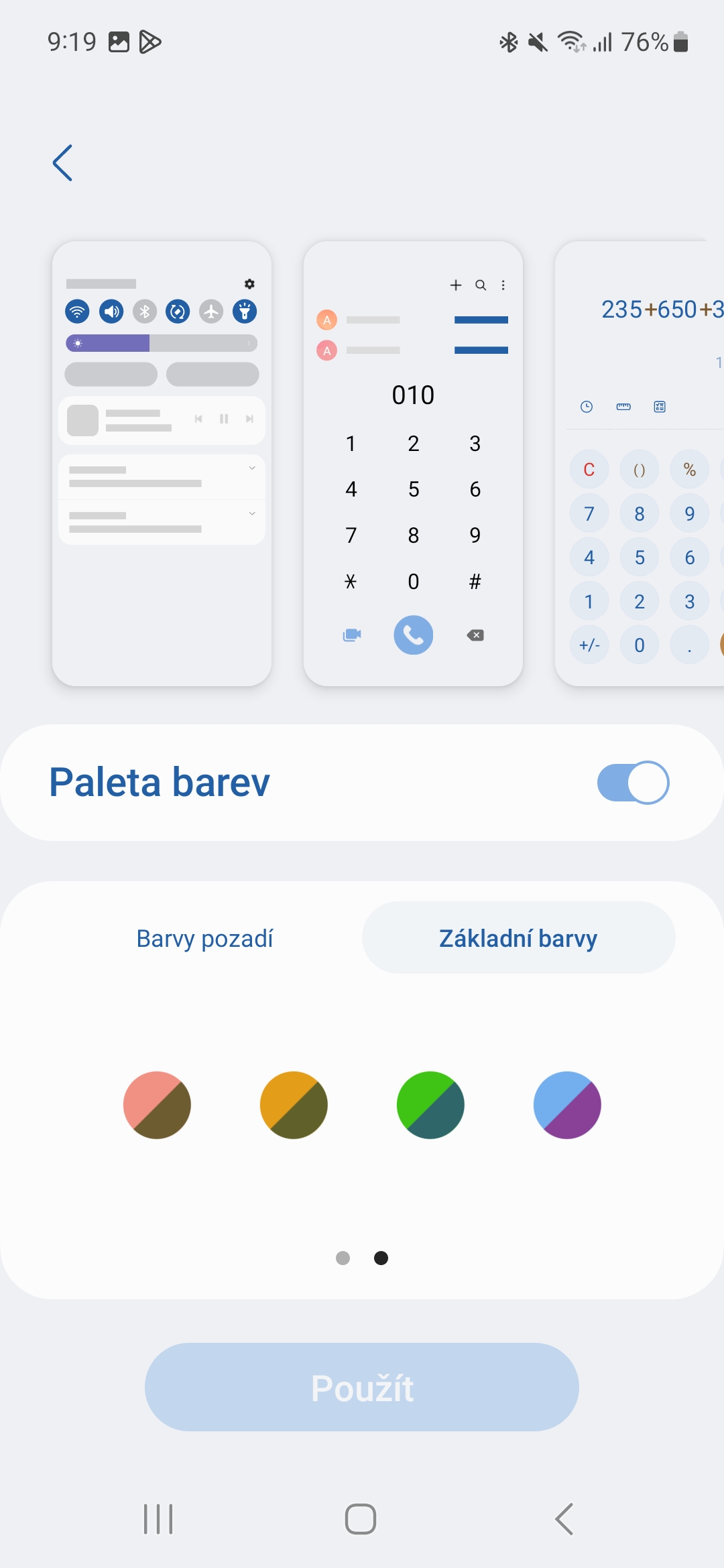
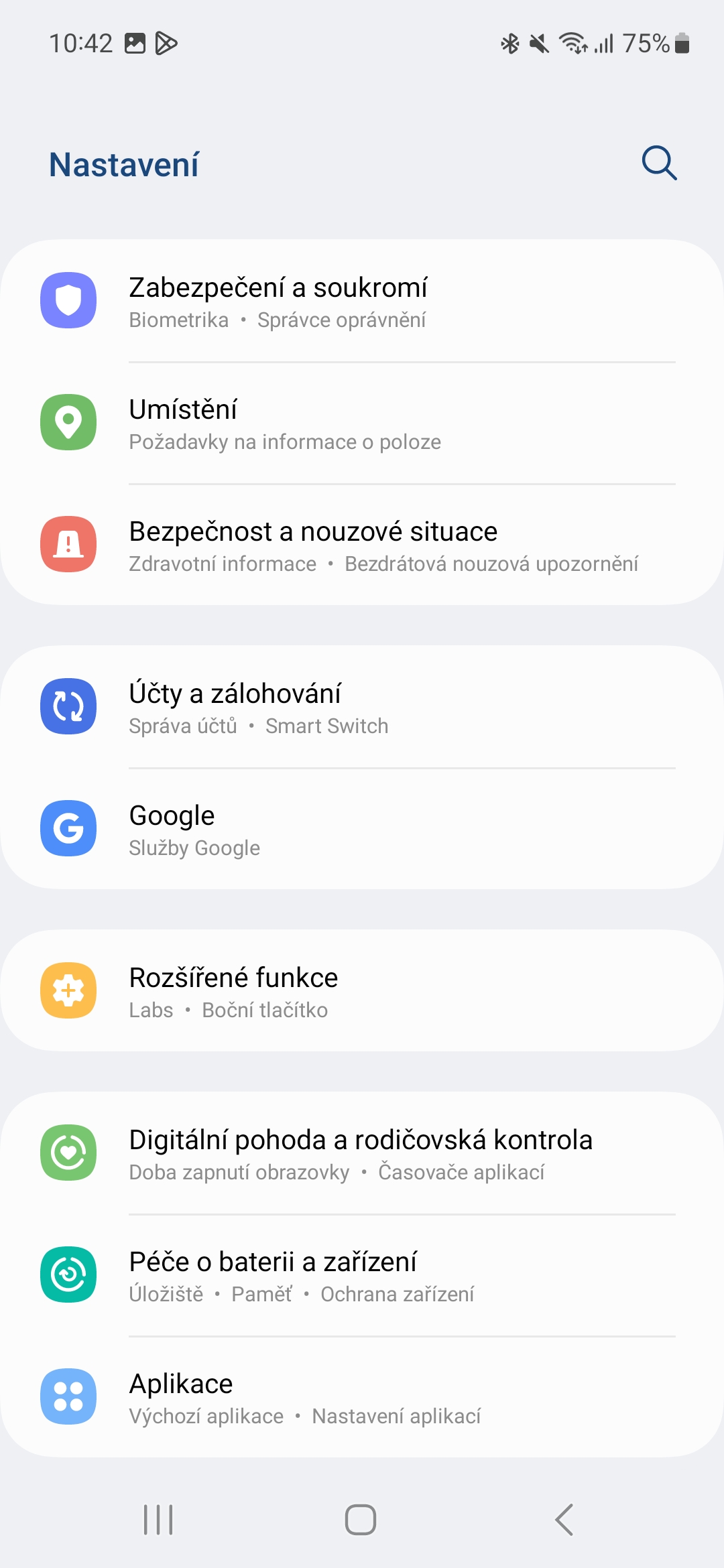

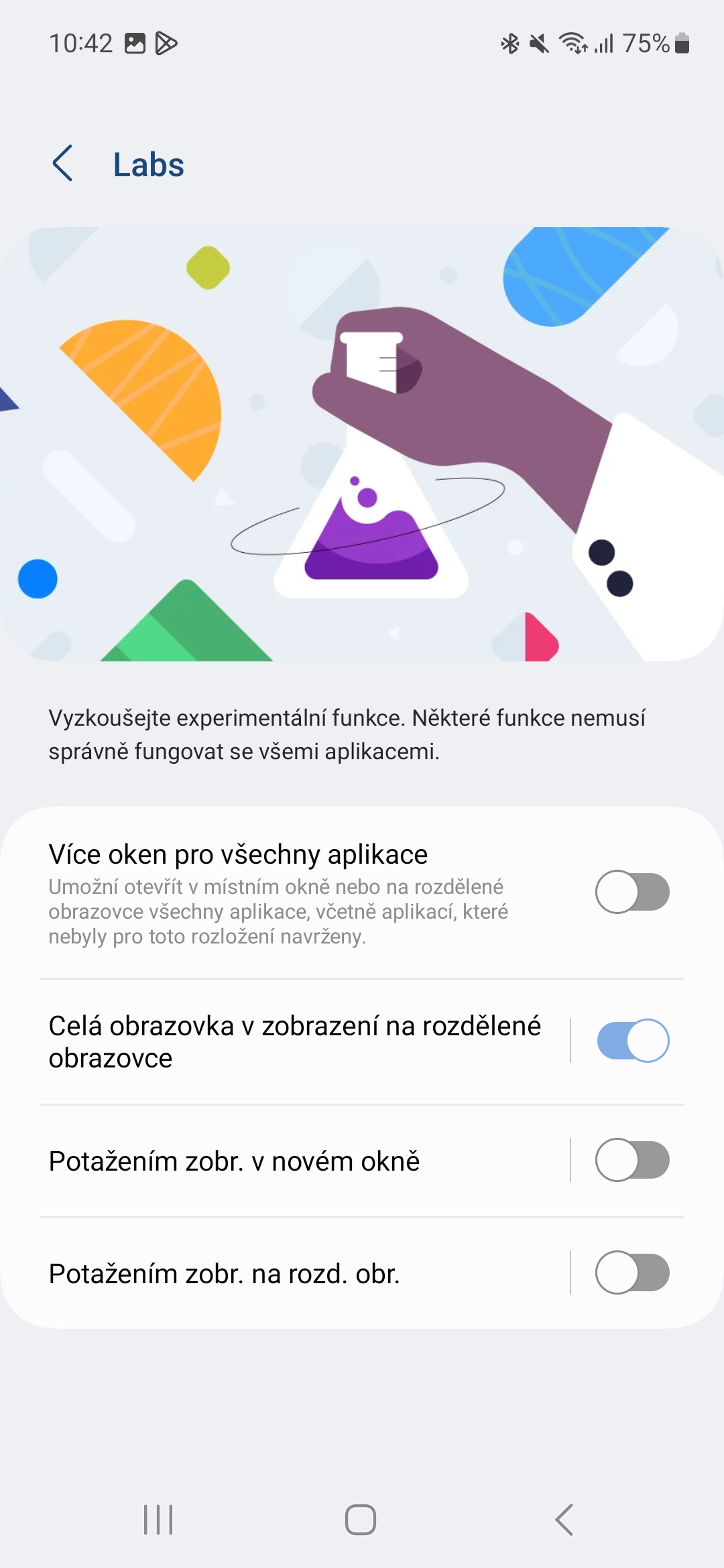
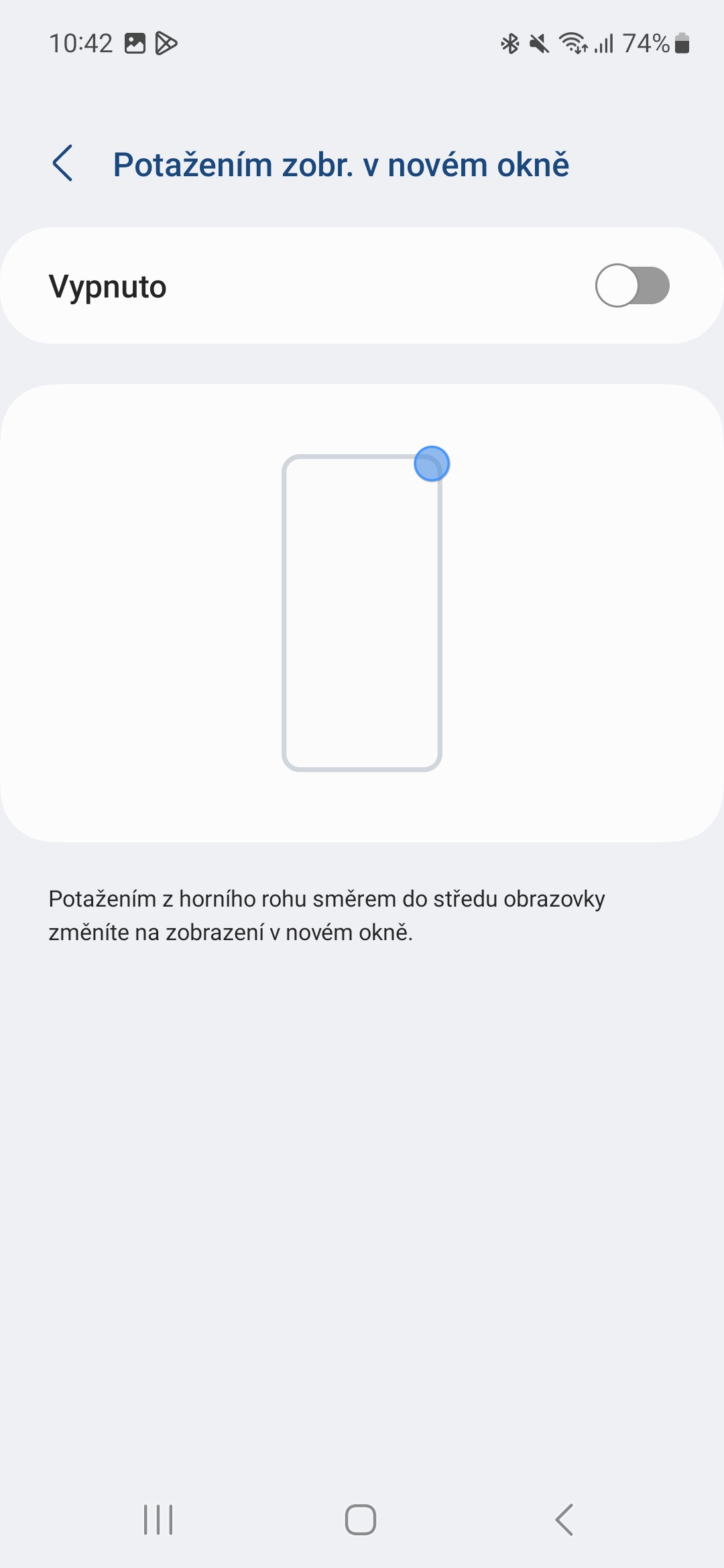

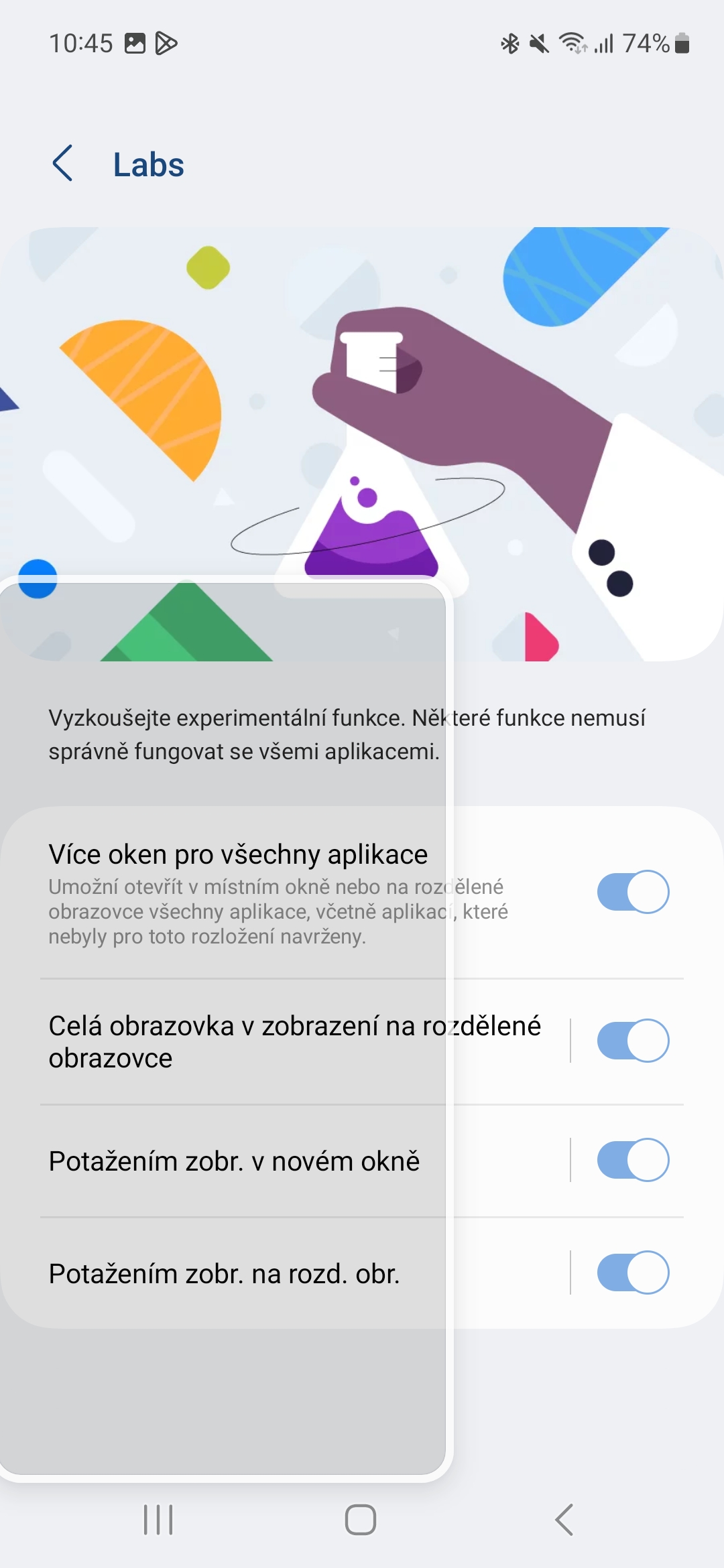
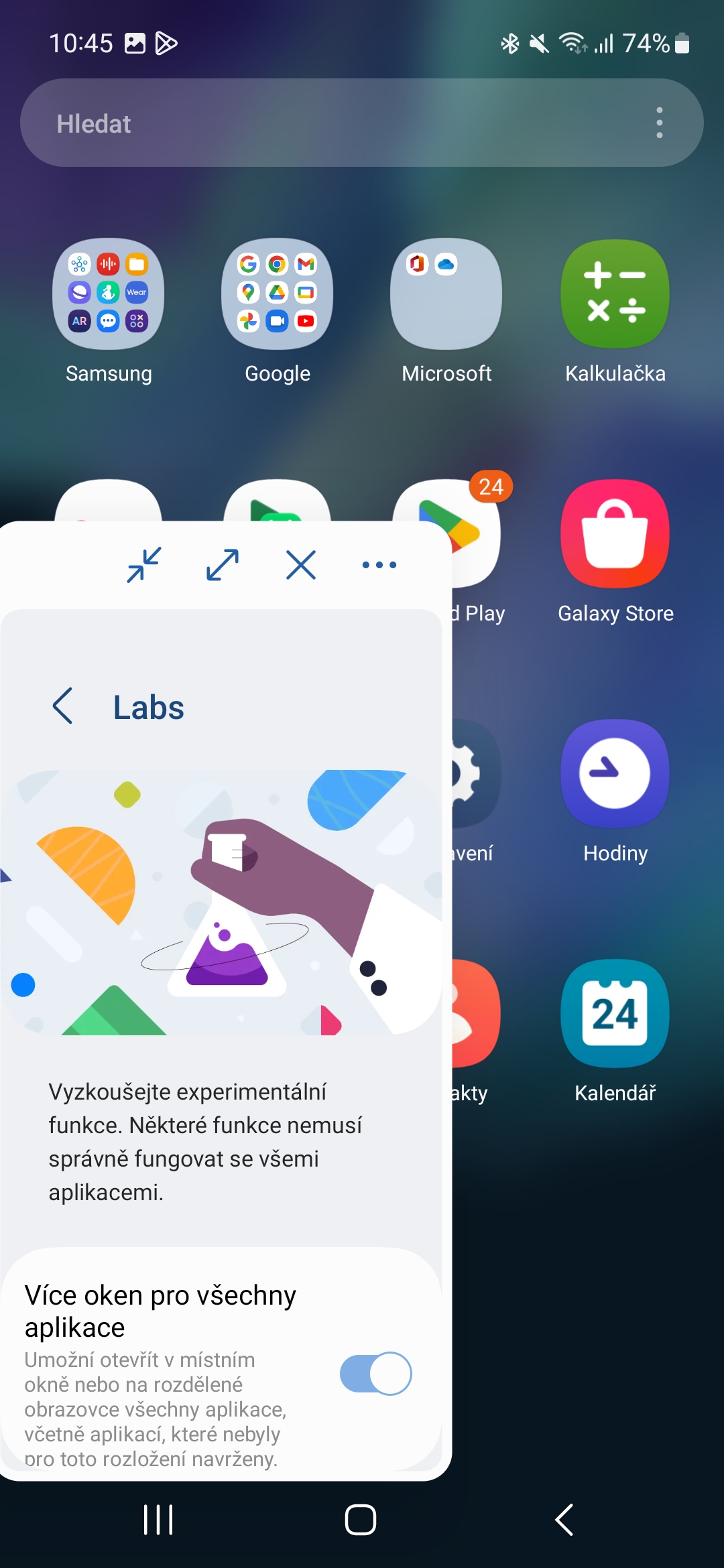

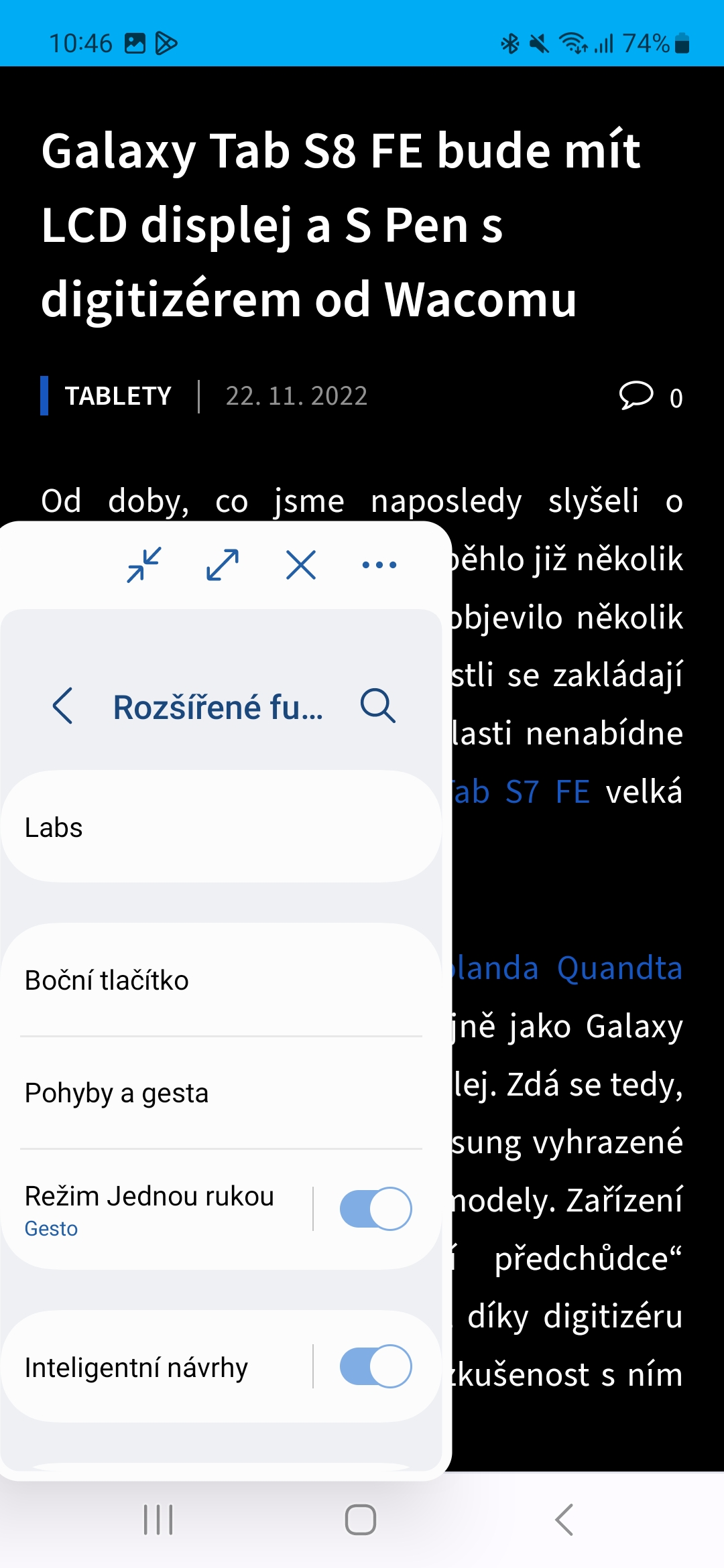
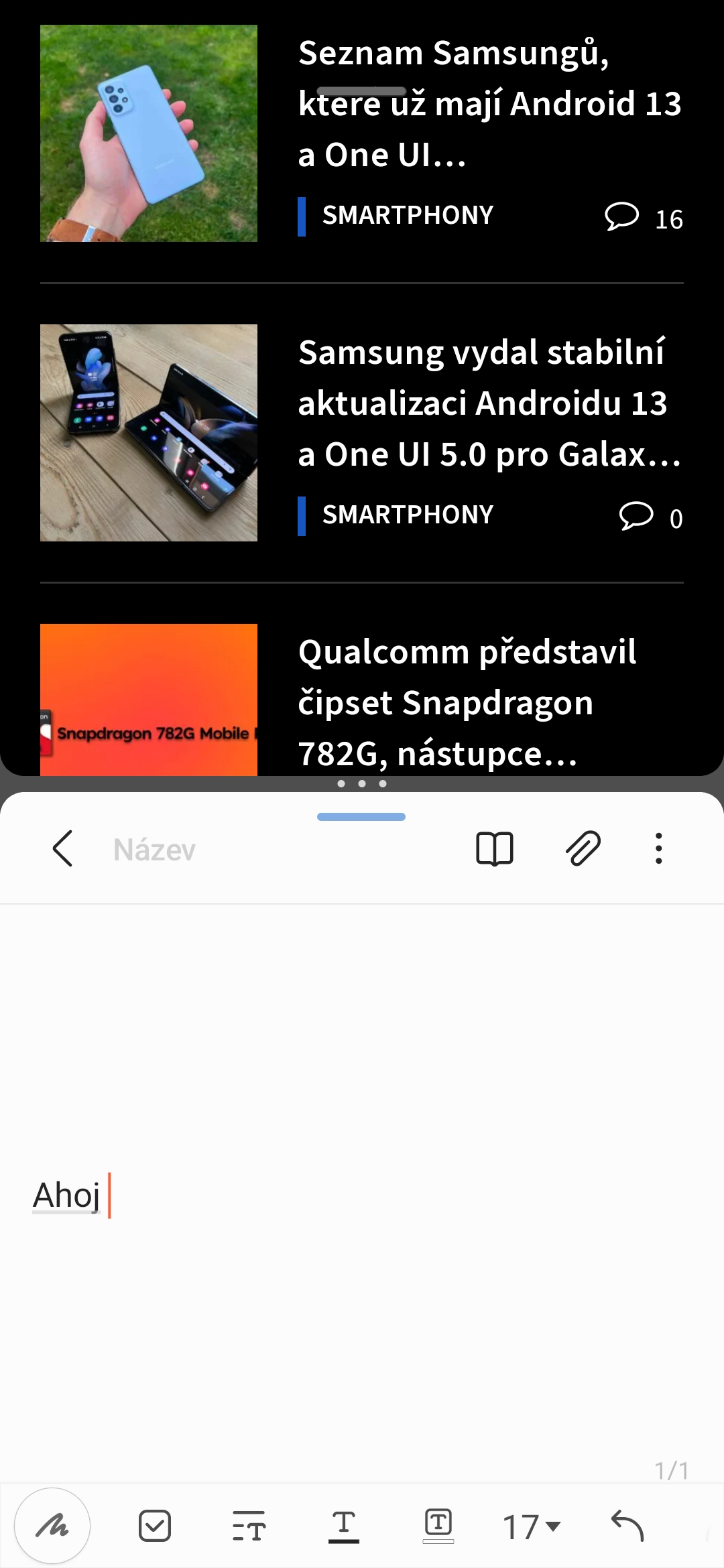

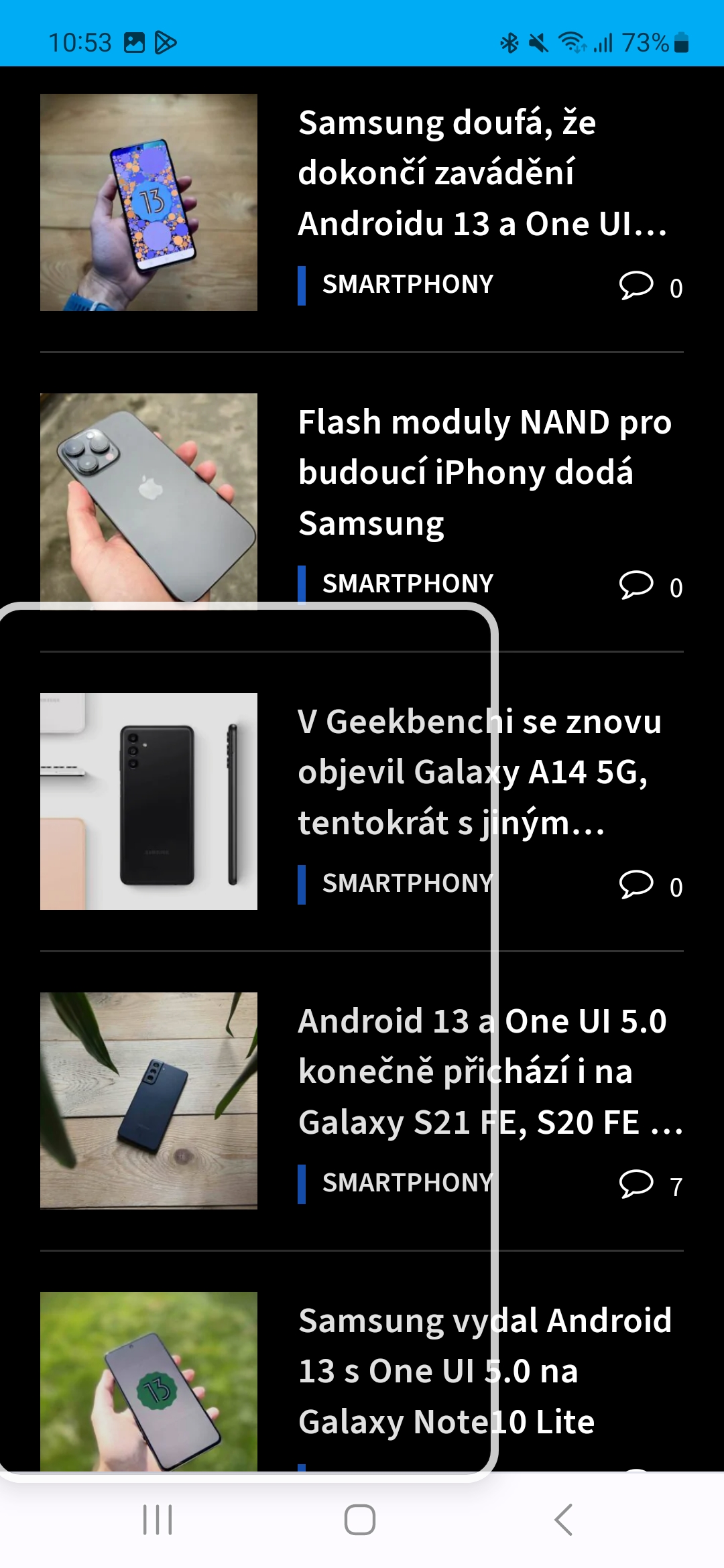


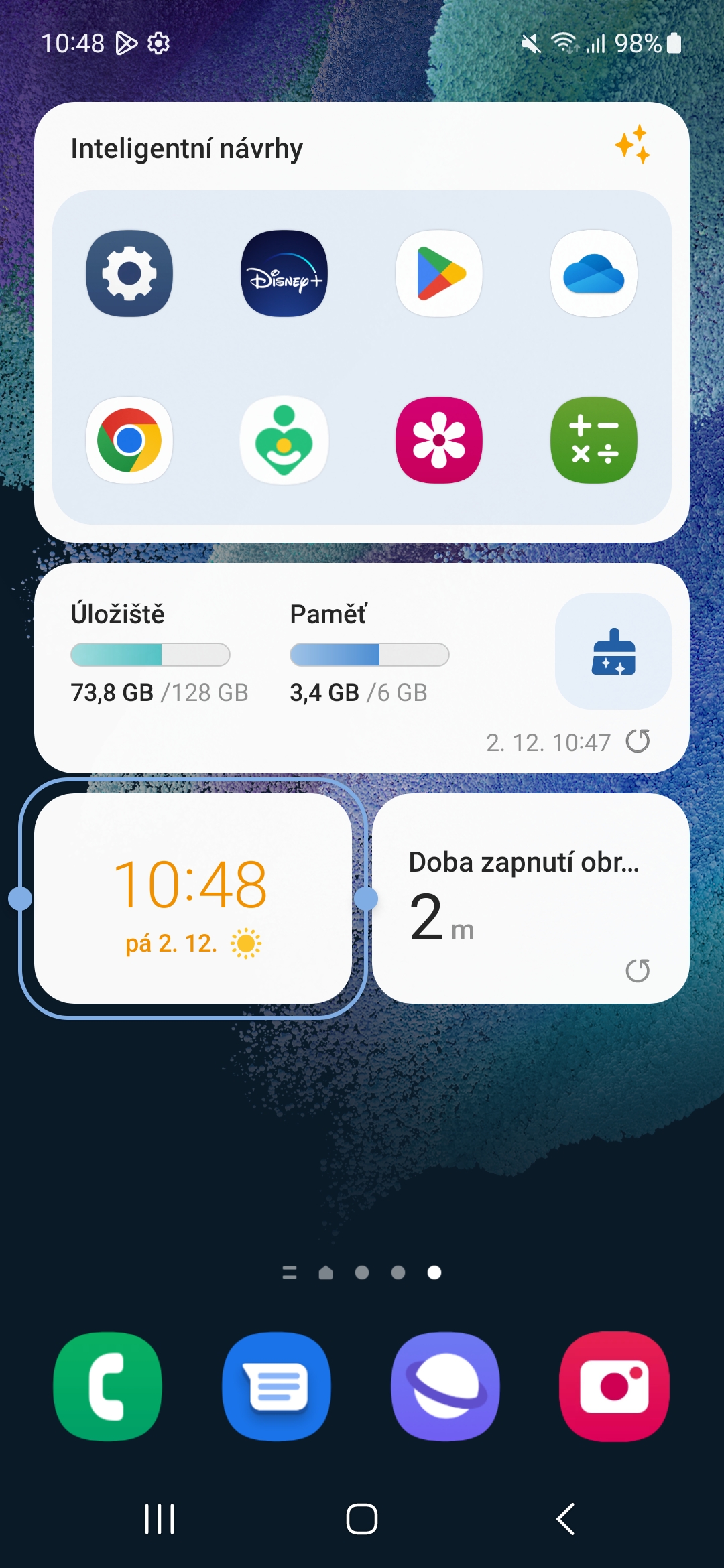
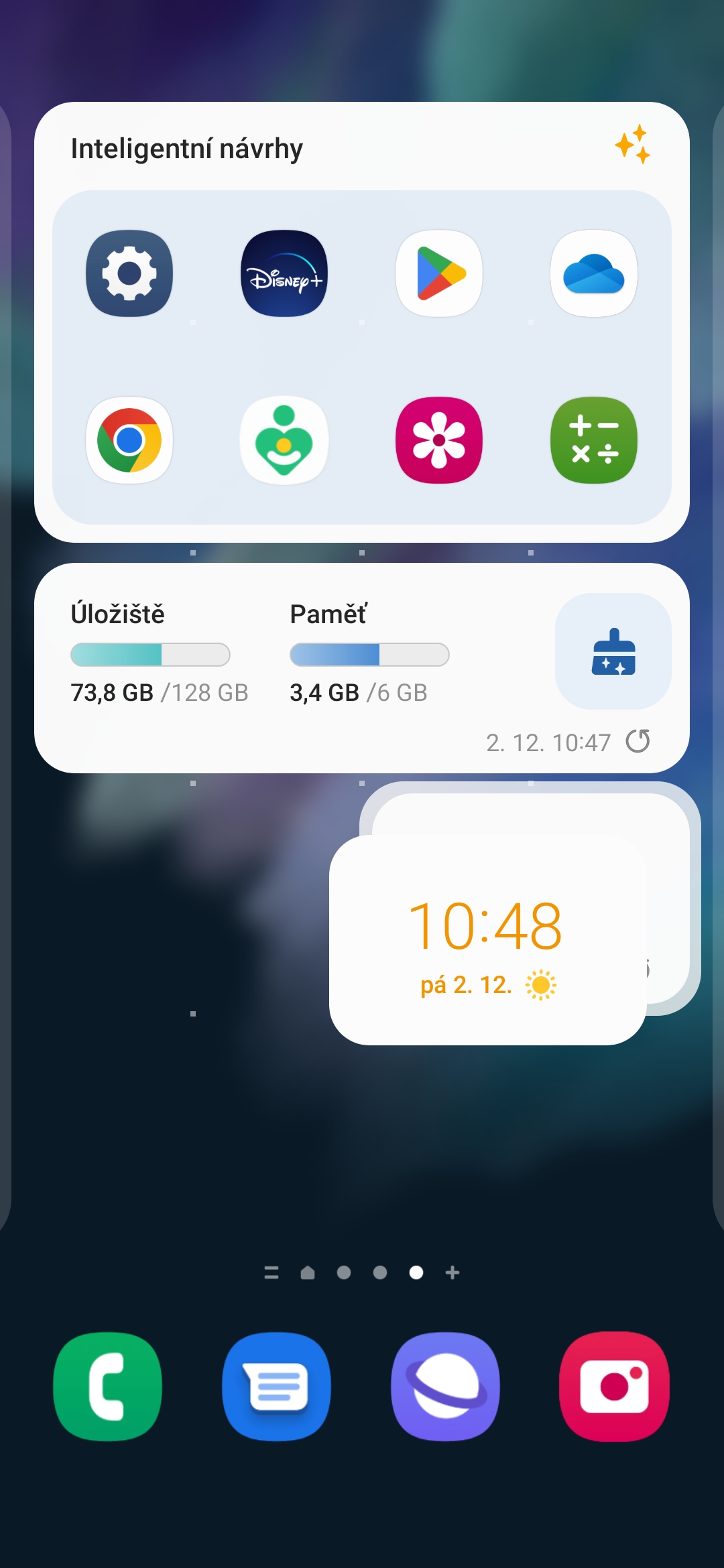
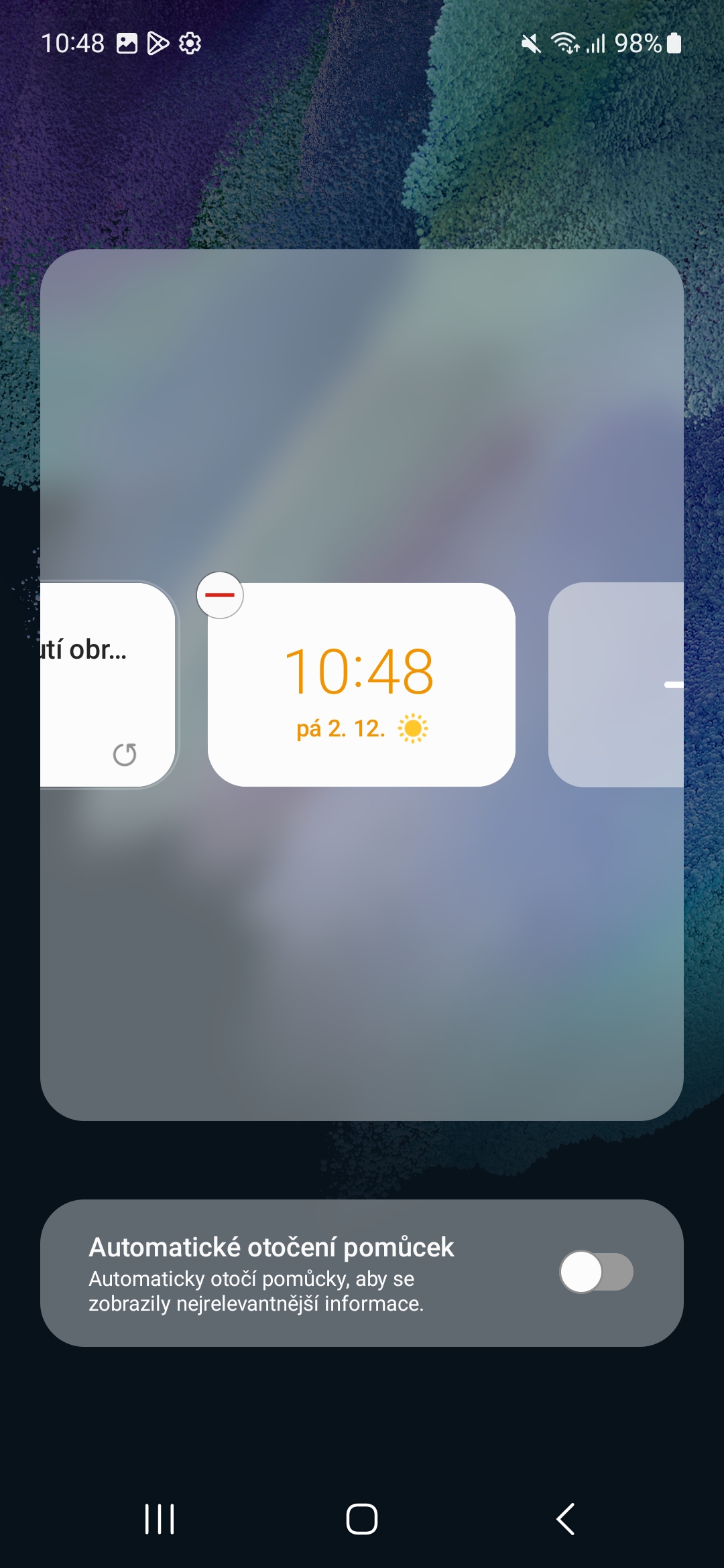

S androidem 13 삼성은 루틴을 완전히 망치고 끝냈습니다. 학교에 오니 루틴이 활성화되어 있는데도 전화벨이 울리고, 밤에는 엉뚱한 알림에 잠에서 깨고 나이트 루틴이 켜져 있다. 그들은 단지 작동하지 않습니다…
그럼 설정을 잘못하신거겠죠...